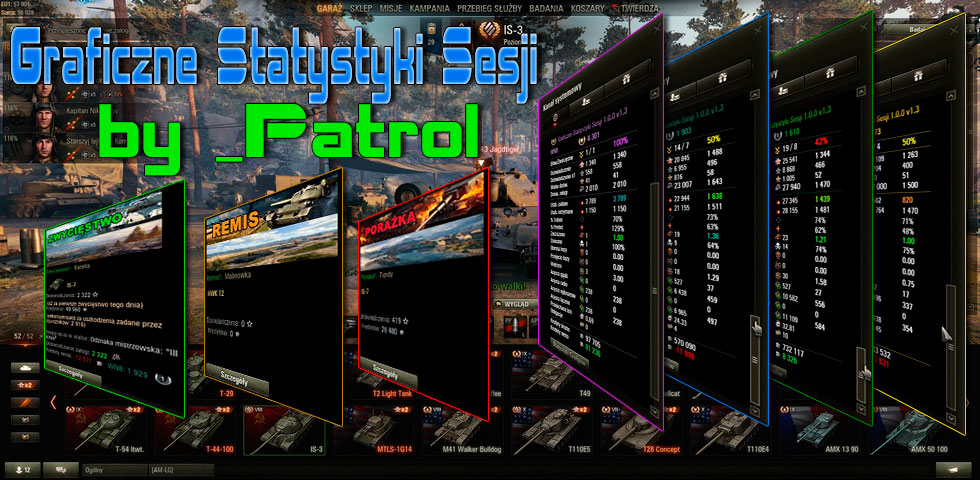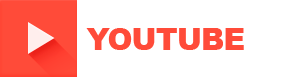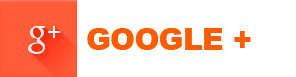| Predator_44_ | Оффлайн Data: Вс, 2013-01-06, 10:00 AM | Wiadomość # 1 |
|
|
Grupa: Admin
Wiadomości: 397
Reputacja: off
|
| Dodać swoje radio w gadget
1) otwieramy plik radio stacjami:
%USERPROFILE%\AppData\Local\Microsoft\Windows Sidebar\Gadgets\WoTMonitor.gadget\radioChannels.js
2) wybieramy radiostację która wam nie potrzebna i zastępujemy na swoją, na przykład:
//Szent Korona - Hungary
radioChannels[20].menuTitle = "[HU] Szent Korona";
radioChannels[20].url = "http://radio.szentkoronaradio.com:8048/";
radioChannels[20].image = "images/radio/radio_szent_korona.png";
radioChannels[20].myTitle = "Szent Korona Rádió";
radioChannels[20].titleTag = "on";
radioChannels[20].authorTag = "on";
radioChannels[20].titleColor = "white";
3) w menuTitle wprowadzamy nazwę waszej radiostacji dla menu w ustawieniach. Nie wprowadzajcie za długiej nazwy dla Windows XP - obetnie.
4) w url wpisujemy mp3 - link waszego kanału radiowego.
5) image - obrazek możecie dać gotowy szablon:
%USERPROFILE%\AppData\Local\Microsoft\Windows Sidebar\Gadgets\WoTMonitor.gadget\images\radio\radio_default.png ,
możecie zrobić swój obrazek rozmiarem 130 x 68 px i umieścić do pliku:
%USERPROFILE%\AppData\Local\Microsoft\Windows Sidebar\Gadgets\WoTMonitor.gadget\images\radio
5) myTitle - możecie przerobić tutaj dowolny tekst jeżeli mp3 - znaczniki waszej stacji wam nie odpowiada
6) titleTag - on: obejmuje pokaz znacznika Title z potoku, off: wyłącza
7) authorTag - on: włącza pokaz znacznika Author z potoku, off: wyłącza
8) titleColor - kolor tekstu znaczników. Można wybrać stąd.
9) zapisujemy i restartujemy gadget.
Tłumaczenie : Predator_44_

|
 |
|
|